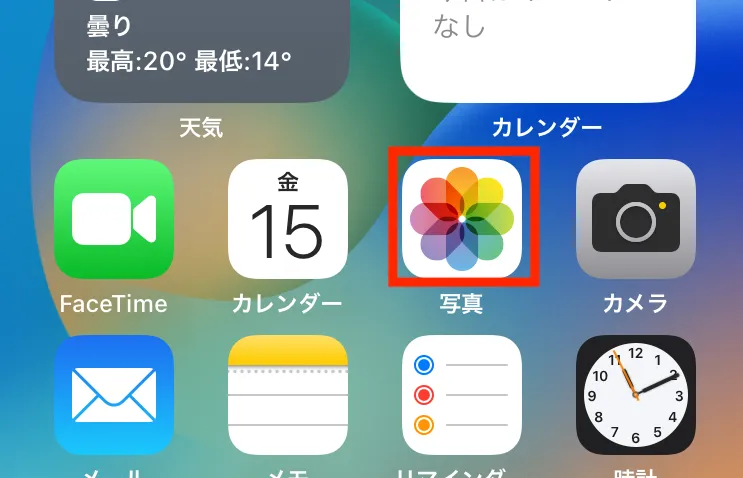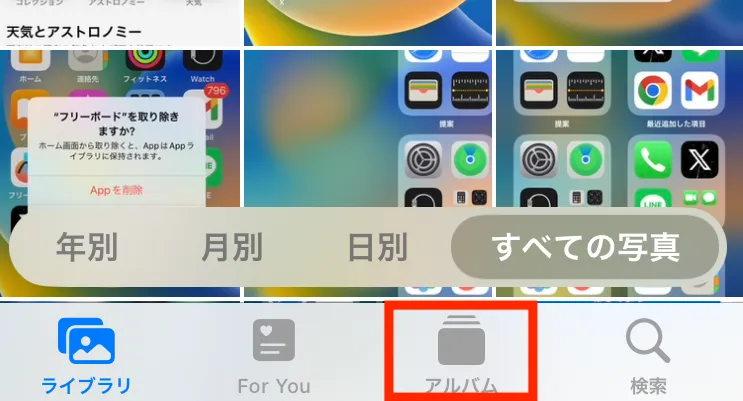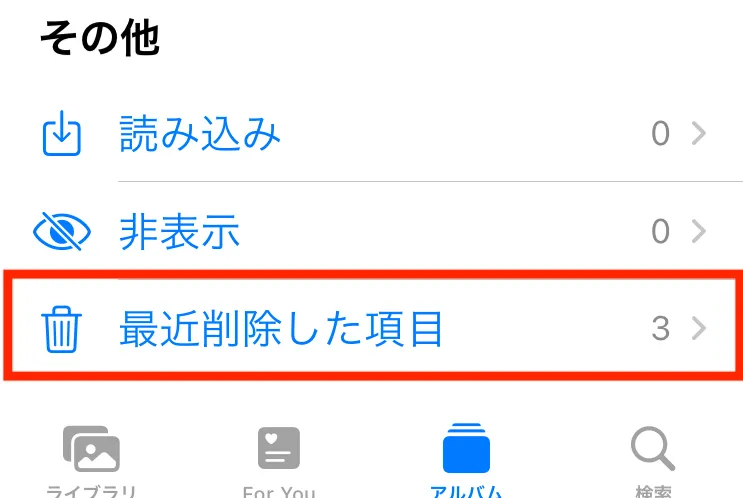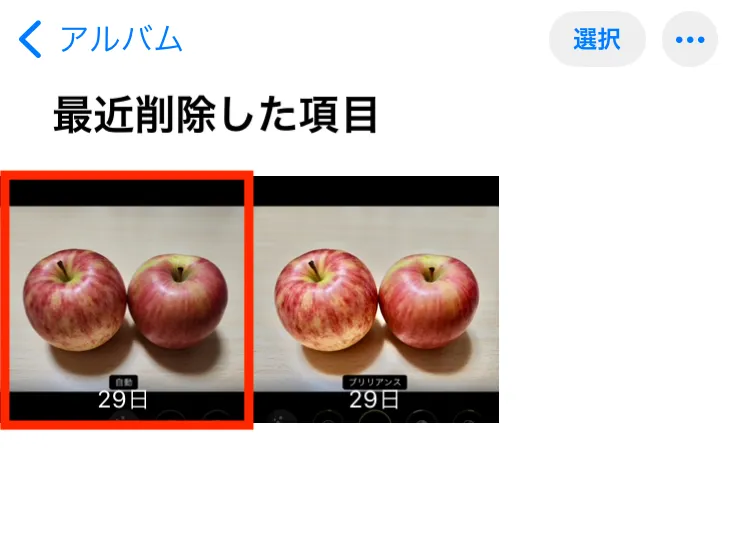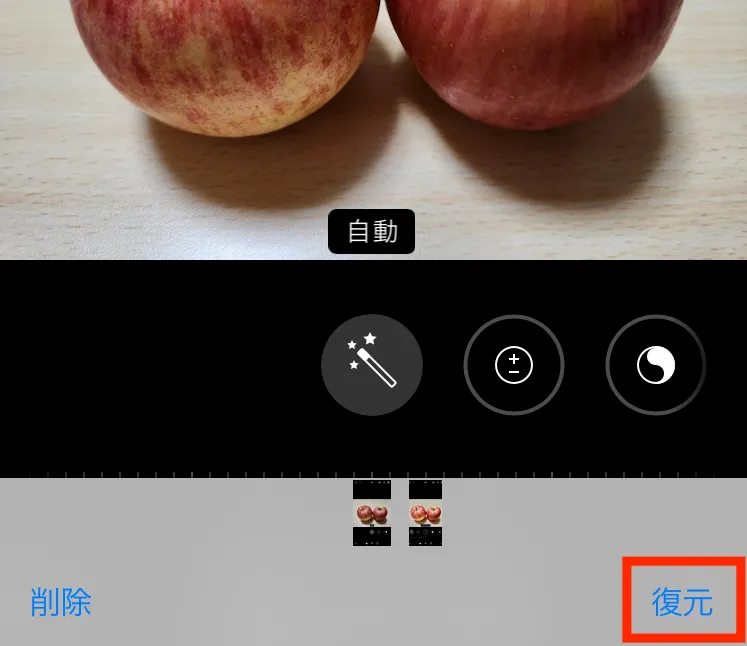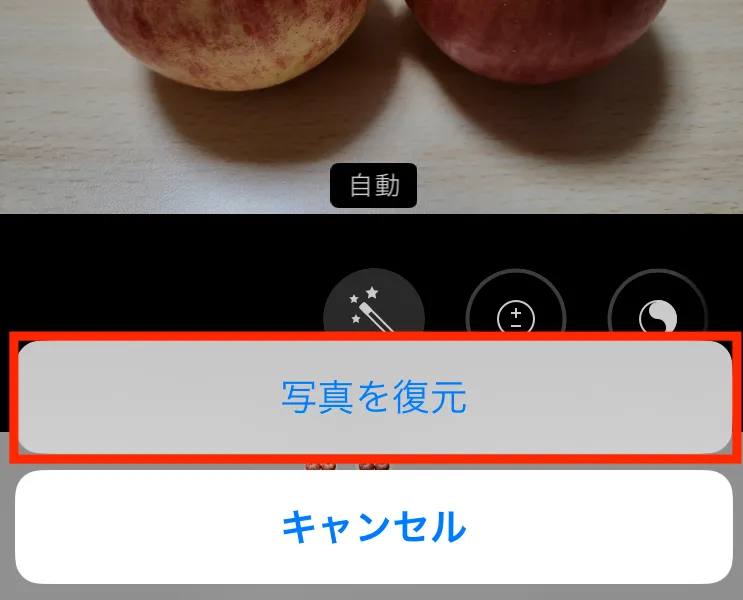ブログ


iPhoneで削除した写真も諦めないで!削除した写真の復元方法を解説
iPhone

はじめに
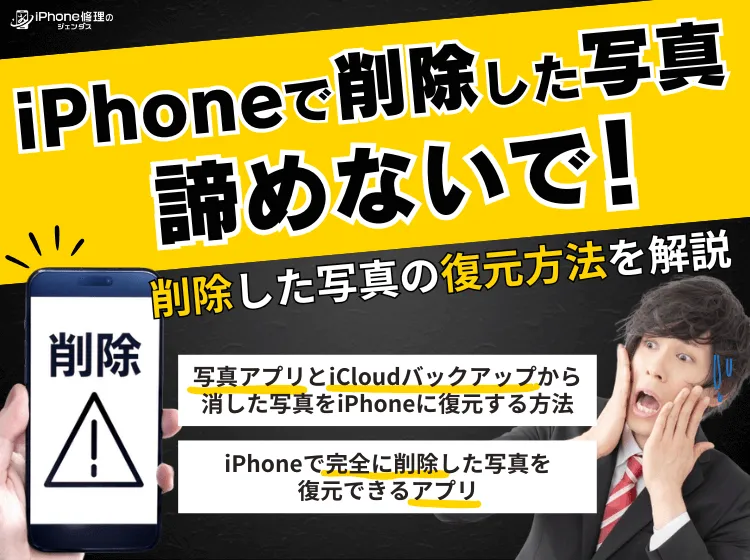
iPhoneを使っていると、削除した写真を復元したいと思うことがあります。
- 意図せずに誤って削除してしまった場合
- 不要だと思って削除したが後から必要になった場合
など「なんとか復元できないかな…」というシーンは意外と少なくありませんね。実はケースによっては一度削除した写真でも復元させられる可能性もあります。
そこで今回は「iPhoneで削除した写真を復元する方法」について解説します。
iPhoneで「削除した写真」を復元する方法
iPhoneで削除した写真を復元する方法は、主に次の2つです。
1.写真アプリの「最近削除した項目」から写真を復元する
iPhoneは削除して30日以内の写真については「写真」アプリ内のファイルに自動で保存されるようになっており、簡単に復元することができます。削除して30日以内の写真については、以下の手順で復元しましょう。
これで削除した写真の復元が完了です。なおiPhoneの一時的なエラーによって「最近削除した項目」が表示されないこともあります。その場合は下記のいずれかで直る可能性があるため試してみましょう。
Check
- iPhoneの再起動
- 「写真」アプリの更新
- iOSの更新
2.iCloudバックアップから消した写真をiPhoneに復元する
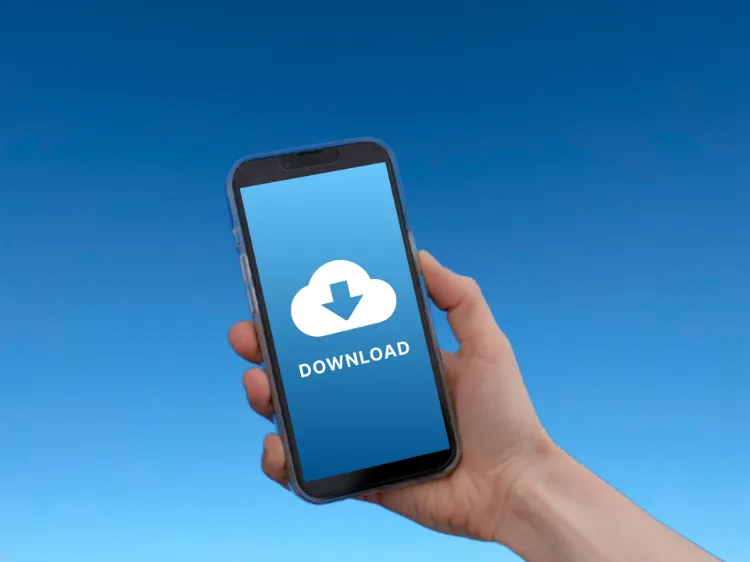
レアケースですが「最近削除した項目」に目的の写真がなくても、iCloudのバックアップには写真が残されている可能性があります。ただし、それは「iPhoneとiCloudの最新データが同期されていない場合」のみです。
「iCloud写真」がオンになっておりiCloudとの同期が行われると、iPhone側で削除したデータはiCloud側でも削除されてしまいます。iCloudの写真データに関する同期は、基本的に「iPhoneがWi-Fiに接続した時」に行われるため、iPhoneをWi-Fiに接続しないことが重要です。
万が一復元したい写真がiCloudに残されていた場合は、以下の手順で復元を行いましょう。
| iCloudからの写真の復元方法 |
|---|
|
1.Safariなどのブラウザで「iCloud.com」にログインする ↓ 2.「写真」を開く ↓ 3.iPhoneにダウンロードしたい写真を選択する ↓ 4.「ダウンロード」もしくは「雲のアイコン(PCの場合)」を選択する |
これで選択した写真をiPhoneに復元することができます。なお、iCloudとiPhoneの写真の同期処理は意外と複雑で「iCloud写真」をオフ、つまり同期を切るとiPhoneの他の写真も消えてしまうケースもあります。iCloudの処理に関する知識に自信のない場合は、むやみにiCloud写真の同期を切らないことをおすすめします。
またiCloudのバックアップデータをまるまる復元する方法もありますが、iPhoneの初期化が必要です。かつバックアップデータの日時によっては別の写真が消える可能性もあるため、おすすめできません。
iPhoneで完全に削除した写真/削除して30日以上経った写真を復元できるアプリ
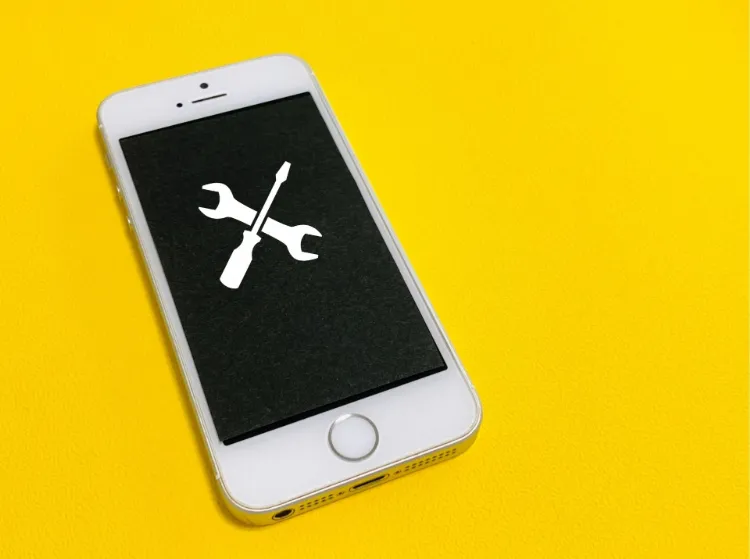
削除して30日以上経過した場合は「最近削除した項目」からも消えてしまいますが、外部のアプリを使用することで、復元できる可能性があります。いわゆるゴミ箱などから削除しただけのデータは、まだドライブに残されているケースも多いためです。
ただし、こうした写真復元アプリには色々な種類がありますが、無料アプリではほぼありません。また課金制のアプリには5,000円前後の料金がかかりますが、必ずしも復元できる可能性があるわけではなく、過度な期待はNGです。
そのため課金制のアプリの中でも、無料で「復元できるか」を確認できるアプリを試してみるのがおすすめです。無料で復元の可否を確認できるアプリのひとつが、香港の「TenorShare(テナーシェア)社」のUltData(アルトデータ)です。月間5,980円(税込)の料金がかかり、かつPCが必要ですが無料で「復元できるデータ」をプレビューすることができます。
使用実績も比較的多く、「UltData 使ってみた」などとインターネットで検索すれば、使用方法やレビューの動画・記事がヒットします。必ず復元できるわけではありませんが、無料版で復元の可否を確かめるだけでも、やってみる価値はあるでしょう。
iPhoneの削除した写真を復元まとめ
この記事で解説したこと
- iPhoneで削除した写真は30日以内なら「最近削除した項目」から復元できる
- レアケースだが「最近削除した項目」になくても「iCloud」に残っていることもある
- 過度な期待はできないが外部の写真復元アプリを使ってみるのもあり
iPhoneで誤って写真を削除してしまった場合はショックですが、中には復元できるケースもあります。まずは「最近削除した項目」を確認してみましょう。「最近削除した項目」が表示されない場合は、再起動などで問題が解決できる可能性があります。
「最近削除した項目」の中に目的の写真がない場合は、実情として復元できる可能性が低いですが、外部の写真復元アプリでどうにかなるケースもあります。どうしても諦められない場合は「復元できるか」を無料で確認できるアプリを筆頭に試してみましょう。復元の可否も分からずに課金することはおすすめできません。
一覧へ戻る
おすすめ記事

新着記事

同カテゴリ記事
-
 何もしていないのにiPhoneが熱い!原因を対処法を解説
何もしていないのにiPhoneが熱い!原因を対処法を解説 -
 iPhoneとテレビをHDMIで繋いでも映らない!原因を解説
iPhoneとテレビをHDMIで繋いでも映らない!原因を解説 -
 iPhoneの写真保存はUSBやSDカードでもできる!おすすめの写真保存方法も解説
iPhoneの写真保存はUSBやSDカードでもできる!おすすめの写真保存方法も解説 -
 iPhoneのシャッター音はどうやったら消せる?無音のカメラアプリを紹介
iPhoneのシャッター音はどうやったら消せる?無音のカメラアプリを紹介 -
 iPhoneを本体だけ購入することはできる?購入できる場所を紹介
iPhoneを本体だけ購入することはできる?購入できる場所を紹介 -
 iPhoneにGmailが届かないのはなぜ?対処法も解説
iPhoneにGmailが届かないのはなぜ?対処法も解説 -
 iPhoneを充電しているのに残量が減るのはなぜ?
iPhoneを充電しているのに残量が減るのはなぜ? -
 iPhoneのeSIMは手軽で便利!対応機種や開設手続きを解説
iPhoneのeSIMは手軽で便利!対応機種や開設手続きを解説 -
 iPhoneの「通知バッジ」とは何のこと?非表示にする方法も解説
iPhoneの「通知バッジ」とは何のこと?非表示にする方法も解説 -
 iPhoneの緊急SOSはどこにつながる?緊急SOSを徹底解説
iPhoneの緊急SOSはどこにつながる?緊急SOSを徹底解説 -
 iPhoneの有線イヤホンはどこで買える?純正品以外のおすすめも紹介
iPhoneの有線イヤホンはどこで買える?純正品以外のおすすめも紹介 -
 iPhoneは何年使える?長持ちさせる方法も解説
iPhoneは何年使える?長持ちさせる方法も解説 -
 iPhoneの触覚タッチって何?3Dタッチとの違いや便利機能を解説
iPhoneの触覚タッチって何?3Dタッチとの違いや便利機能を解説 -
 iPhoneでVPNは使える?無料で使えるVPNも紹介!
iPhoneでVPNは使える?無料で使えるVPNも紹介! -
 iPhoneがウイルスに感染したかも!ウイルス対策と感染を調べる方法を解説
iPhoneがウイルスに感染したかも!ウイルス対策と感染を調べる方法を解説 -
 iPhoneの着信拒否は相手にバレる?相手にどう聞こえるか解説!
iPhoneの着信拒否は相手にバレる?相手にどう聞こえるか解説! -
 iPhoneSEは見た目で世代判別できない!世代ごとの特徴もまとめました
iPhoneSEは見た目で世代判別できない!世代ごとの特徴もまとめました -
 iPhoneSE第三世代はいつまで使える?スペックやiOS対応を解説!
iPhoneSE第三世代はいつまで使える?スペックやiOS対応を解説! -
 iPhoneSE第二世代はいつまで使える?スペックやiOS対応を解説!
iPhoneSE第二世代はいつまで使える?スペックやiOS対応を解説! -
 iPhoneSEはいつまで使えるの?SE3機種の性能も徹底解説
iPhoneSEはいつまで使えるの?SE3機種の性能も徹底解説